Unify CP600 User Manual
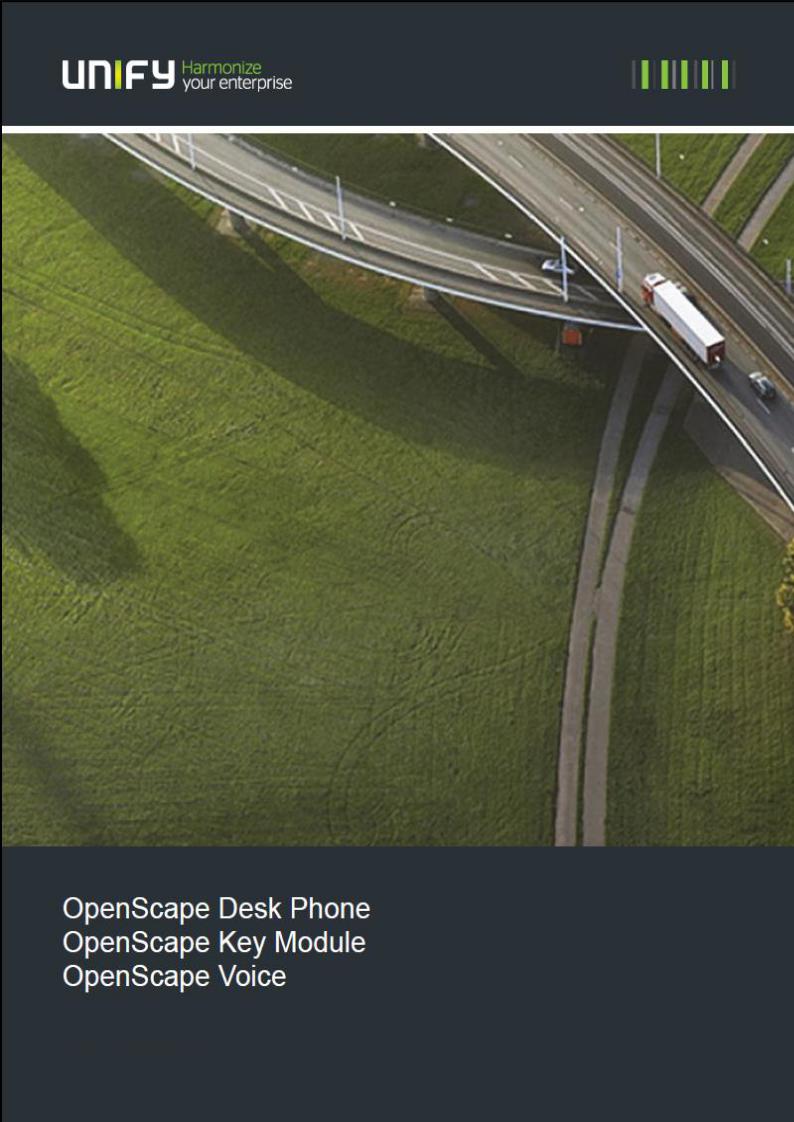
CP600
600
Руководство пользователя
A31003-C1000-U102-2-7619
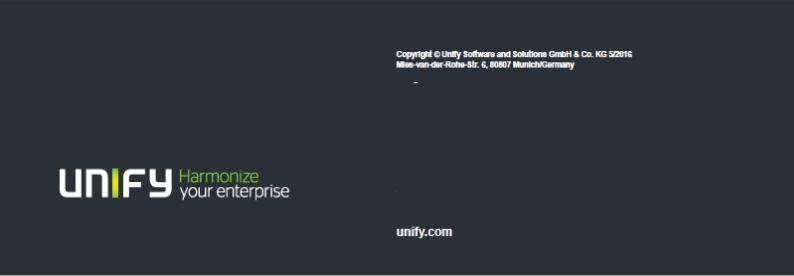
Наши системы управления качеством и природоохранных мер осуществлены в соответствии с требованиями стандартов ISO9001 и ISO14001, и сертифицированы сторонней сертификационной компанией.
Все права защищены
Ссылочный номер: A31003-C1000-U102-2-7619
Информация, представленная в данном документе, содержит только общие описания или функциональные характеристики, которые в конкретном случае применения не всегда проявляются в описанной форме или которые могут изменяться вследствие дальнейшего совершенствования продуктов. Требуемые функциональные характеристики являются обязательными только в том случае, если они были явно согласованы при заключении договора.
Производитель оставляет за собой право на изменение возможностей поставки и технические изменения без предварительного уведомления.
Unify, OpenScape, OpenStage and HiPath являются зарегистрированными торговыми марками Unify Software и Solutions GmbH & Co. KG. Все другие названия компаний, марок, продуктов и услуг являются торговыми марками или зарегистрированными торговыми марками соответствующих владельцев
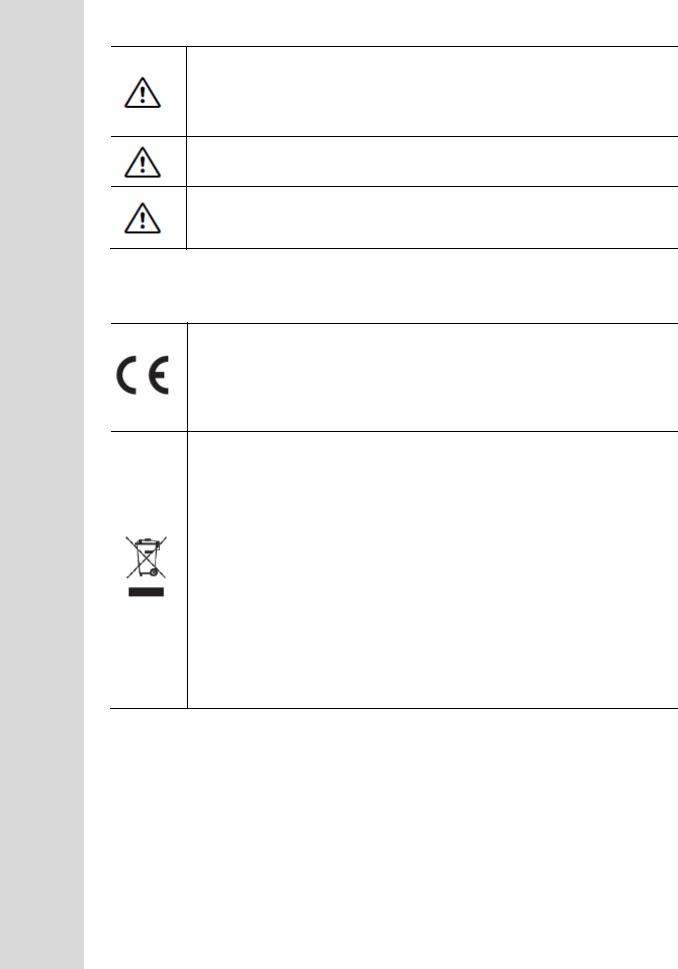
Важная информация |
3 |
Важная информация
В целях безопасности, телефон следует подключать к электросети только:
при помощи оригинального блока питания.
Ссылочный номер: L30250-F600-C14x (x: 1=EU, 2=US, 3=UK) или
в локальной сети при помощи передачи питания по кабелю Ethernet, соответствующему стандарту IEEE 802.3af.
Никогда не вскрывайте телефон или клавишный модуль. В случае возникновения каких-либо проблем, обратитесь к своему администратору.
Используйте только оригинальные аксессуары. Использование других дополнительных приспособлений может быть опасным и привести к прекращению действия гарантии, расширенной ответственности производителя и маркировки СЕ.
Торговые марки
Соответствие оборудования директивам ЕС подтверждено маркировкой СЕ. Данный сертификат соответствия и, где это применимо, иные существующие сертификаты соответствия, а также дальнейшую информацию о нормативах, ограничивающих использование веществ или влияющих на сертификаты веществ, применяемых в изделиях, можно найти на сайте Unify Expert WIKI по ссылке
http://wiki.unify.com в разделе «Сертификаты соответствия».
Все электрические и электронные изделия должны утилизироваться отдельно от муниципального потока отходов через специализированные пункты сбора, назначенные правительством или местными властями.
Корректная утилизация и раздельный сбор старого оборудования помогут избежать потенциальных негативных последствий для окружающей среды и здоровья людей. Это непременное условие для повторного использования и переработки бывшего в употреблении электрического и электронного оборудования.
Для получения более подробной информации по утилизации старого оборудования свяжитесь с офисом в Вашем городе, сервисом по утилизации отходов, магазином, где вы приобрели изделие, или с Вашим торговым представителем.
Приведенные выше утверждения действительны только для оборудования, установленного и проданного в странах Европейского Союза, и соответствующего Европейской Директиве 2002/96/ЕС. В странах, не входящих в Евросоюз, могут существовать иные нормативы относительно утилизации электрического и электронного оборудования.

4 |
Важная информация |
Расположение телефона
Телефон следует использовать в контролируемой обстановке с температурой окружающей среды от 5°С до 40°С.
Чтобы обеспечить хорошее качество громкоговорителя, зона вокруг микрофона (справа спереди) должна быть свободной. Оптимальное расстояние до громкоговорителя составляет 50 см.
Не устанавливайте телефон в помещении, где собирается много пыли; это может значительно сократить срок службы телефона.
Не подвергайте телефон воздействию прямых солнечных лучей или других источников тепла, поскольку это может повредить электронные компоненты и пластмассовый корпус.
Не используйте телефон во влажной среде, например, в ванной комнате.
Техническая поддержка в сети Интернет
Информацию и техническую поддержку наших изделий можно получить в сети Интернет: http://www.unify.com.
Технические примечания, текущую информацию об обновлениях оборудования, часто задаваемые вопросы и многое другое можно найти в сети Интернет по ссылке: http://wiki.unify.com/l.

Содержание |
5 |
Содержание
Важная информация……………………………………………………3
Торговые марки………………………………………………………………………………………………………3
Расположение телефона…………………………………………………………………………………………..4
Техническая поддержка в сети Интернет……………………………………………………………………….4
Общие сведения……………………………………………………….11
О данном руководстве пользователя…………………………………………………………………………..11
Значки, используемые в руководстве…………………………………………………………………….12
Изображения на экране для описания работы………………………………………………………………..12
Выбранное действие………………………………………………………………………………………...12 Действие не выбрано………………………………………………………………………………………..13 Отображение вызовов……………………………………………………………………………………....13 Обслуживание……………………………………………………………………………………………………….15
Использование по назначению…………………………………………………………………………………..15 Тип телефона………………………………………………………………………………………………………..15
Качество динамика и читаемость дисплея…………………………………………………………………….15
Знакомство с Настольным телефоном OpenScape CP600…….16
Пользовательский интерфейс Вашего Настольного телефона OpenScape CP600…………………….16
Разъемы на нижней стороне телефона………………………………………………………………………...17
Более эффективное использование сетевых портов………………………………………………….18
Клавишный модуль OpenScape 600…………………………………………………………………………..18 Кнопки и управление……………………………………………………………………………………………….19
Сенсорные клавиши…………………………………………………………………………………………19
Регулировка звука……………………………………………………………………………………………19
Кнопки выбора рабочего режима………………………………………………………………………….19
Навигационное устройство…………………………………………………………………………………20
Панель набора номера……………………………………………………………………………………...21 Графический дисплей……..……………………………………………………………………………………….23 Вызовы………………………………………………………………………………………………………….23
Главное меню…………………………………………………………………………………………………23
Присутствие……………………………………………………………………………………………………24
Изображения экрана, зависящие от содержания……………………………………………………………..25 Действие при помощи сенсорной клавиши……………………………………………………………...25 Действие при помощи панели набора номера………………………………………………………….26
Действие при помощи кнопок навигации………………………………………………………………...26

6 |
Содержание |
Работа с Вашим настольным телефоном OpenScape CP600…………………………………………………………..27
Навигация в меню………………………………………………………………………………………27
Вызовы……………………………………………………………………………………………………28
Как открыть детали вызова или осуществить звонок………………………………………..29 Создание или редактирование вызовов……………………………………………………….30
Поиск вызовов………………………………………………………………………………………34 Удаление вызовов…………………………………………………………………………………35 Интерфейс телефона………………………………………………………………………………….36 Внешний вид телефона…………………………………………………………………………...36 Программируемые клавиши…………………………………………………………………………..38
Программируемые клавиши в меню Избранное……………………………………………..38 Программируемые клавиши на клавишном модуле OpenScape 600.………………………41 Значение светодиодов на функциональных клавишах……………………………………...41 Функция просмотра функциональных клавиш………………………………………………..41
Корпоративный каталог………………………………………………………………………………..42 Автоответчик (голосовая почта)……………………………………………………………………..42 Настройки………………………………………………………………………………………………..43 Настройки пользователя………………………………………………………………………….43
Краткое описание настроек пользователя………………………………………………….....48
Администрирование………………………………………………………………………………..48
Функции управления и мониторинга………………………………………………………………...49
Базовые функции………………………………………………………50
Входящие вызовы………………………………………………………………………………………50
Принятие вызова при помощи трубки…………………………………………………………..50 Принятие вызова при помощи громкой связи…………………………………………………50
Принятие вызова при помощи наушников……………………………………………………..51 Переключение с трубки на режим громкой связи…………………………………………………52 Переключение с режима громкой связи на трубку………………………………………………..52 Переключение с наушников на режим громкой связи……………………………………………52
Встандартном режиме……………………………………………………………………………52
Врежиме для США………………………………………………………………………………...53
Открытое прослушивание разговора………………………………………………………………..53 Перевод вызова в режим ожидания…………………………………………………………….54
Завершение вызова…………………………………………………………………………………….57 Групповой вызов………………………………………………………………………………………..58
Прослушивание голосовой почты……………………………………………………………………60
Осуществление вызовов………………………………………………………………………………61
Набор номера при снятой трубке……………………………………………………………….61 Набор номера при положенной трубке…………………………………………………………62
Повторный набор……………………………………………………………………………………….63
Включение/отключение микрофона…………………………………………………………………64
Консультация партнера………………………………………………………………………………..64
Завершение вызова-консультации……………………………………………………………...65 Переключение на удерживаемый вызов (чередование)…………………………………….66 Удержание и возврат попеременно или одновременно…………………………………….66
Соединение собеседников……………………………………………………………………….67
Ответный вызов на пропущенный звонок…………………………………………………………..67

Содержание |
7 |
Переадресация вызовов……………………………………………..68
Стандартная переадресация вызовов……………………………………………………………..68 Использование переадресации………………………………………………………………...68 Включение и отключение мгновенной переадресации……………………………………..69 Сохранение телефонных номеров назначения для переадресации…………………….69 Копирование и вставка телефонных номеров назначения………………………………..70 Включение и отключение переадресации…………………………………………………….72 Задание продолжительности звонка перед переадресацией при отсутствии ответа...73
Цепочка переадресации………………………………………………………………………………73
Bluetooth……………………………………………………….74
Возможность обнаружения…………………………………………………………………………...74 Сопряжение………………………………………………………………………………………………74
Передача контактов…………………………………………………………………………………….75
Получение электронной визитки………………………………………………………………...75 Отправка электронной визитки…………………………………………………………………..76 Использование Bluetooth-наушников………………………………………………………………..77 Подключение Bluetooth-наушников……………………………………………………………..77 Проверка Bluetooth-наушников…………………………………………………………………..78
Использование конференц-телефона с Bluetooth………………………………………………...79 Подключение конференц-телефона с Bluetooth «Konftel 60W»……………………………79 Проверка конференц-телефона с Bluetooth «Konftel 60W»………………………………...80
Настройки Bluetooth…………………………………………………………………………………….81
Активация и деактивация Bluetooth……………………………………………………………..81 Bluetooth-имя вашего OpenScape CP600………………………………………………………82 Управление Bluetooth-устройствами……………………………………………………………83
Черный список для Bluetooth-устройствами…………………………………………………..89
Программируемые клавиши……………………………….91
Перечень доступных функций……………………………………………………………………….91 Программирование клавиши………………………………………………………………………...92
Активирование программирования……………………………………………………………92
Начало программирования……………………………………………………………………..93
Программирование расширенных функций…………………………………………………93
Использование клавиш……………………………………………………………………………….95
Функциональные клавиши на клавишном модуле OpenScape 600…..………………....95 Функциональные клавиши в меню Избранное……….………………………………………95
Сброс настроек клавиш……………………………………………………………………………….96
Расширенные функции телефона………………………………….97
Входящие вызовы……………………………………………………………………………………..97 Отклонение вызова………………………………………………………………………………..97 Перенаправление вызова………………………………………………………………………..97
Настройка переадресации вызова……………………………………………………………...99
Ожидание вызова (второй вызов)………………………………………………………………100 Переадресация вызова…………………………………………………………………………...104 CTI-вызовы………………………………………………………………………………………….106 Осуществление вызовов……………………………………………………………………………..108
Набор номера при помощи выбранной клавиши набора…………………………………...108
Набор номера из вызовов………………………………………………………………………..108
Использование задержки автонабора…………………………………………………………109
Мгновенный набор номера………………………………………………………………………111
Набор номера при помощи функции горячей или теплой линии………………………….111

8 |
Содержание |
Ответный звонок……………………………………………………………………………………...112 Запрос ответного звонка……………………………………………………………………...…112 Принятие ответного звонка……………………………………………………………………..112 Разрешение ответного звонка………………………………………………………………….113
Настройка вызовов.………………………………………………………………………………114 Конференция………………………………………………………………………………………….116
Местная конференция………………………………………………………………………..…116
Многопроводная линия…………………………………...119
Линейные клавиши…………………………………………………………………………………..119 Первичная линия…………………………………………………………………………...…….119 Вторичная линия………………………………………………………………………………….120
Фантомная линия…………………………………………………………………………………120
Использование линий……………………………………………………………………………120
Светодиоды………….…………………………………………………………………………….120
Входящие вызовы……………………………………………………………………………………121
Ответ на вызовы для первичной линии………………………………………………………121
Ответ на вызов через Bluetooth-наушники…………………………………………………..121 Ответ на вызовы для вторичной линии………………………………………………………122
Использование линейной клавиши на клавишном модуле OpenScape 600……………122 Линейные клавиши без клавишного модуля OpenScape 600………………………….....122
Осуществление вызовов……………………………………………………………………………123 Занятие линии вручную………………………………………………………………………….123
Автоматическое занятие линии………………………………………………………………..124 Набор последнего набранного номера……………………………………………………….124 Переадресация вызовов для первичной линии……………………………………………..124
В процессе вызова…………………………………………………………………………………...125
Осуществление и принятие вызовов на однопроводной линии………………………….125 Осуществление и принятие вызовов на многопроводной линии………………………...125 Линии с функциями горячей или теплой линии……………………………………………..126 Клавиша прямого выбора терминала…………………………………………………………….127
Вызов абонента напрямую……………………………………………………………………..127 Ответ на вызов……………………………………………………………………………………128
Перенаправление вызова абонента прямого выбора терминала……………………….129 Светодиоды клавиш прямого выбора терминала…………………………………………..129 Осуществление вызовов в руководящей группе/группе секретаря………………………….130
Пример сценария…………………………………………………………………………………130 Принятие вызова………………………………………………………………………………….131 Соединение вызова………………………………………………………………………………132
Настройки для Многопроводной линии (клавиатура)………………………………………….133 Установка времени для отложенного вызова……………………………………………….134 Ввод номера для функций горячей и теплой линии………………………………………..135
Сброс для линии……………………………………………………………………………………...136 Корпоративный каталог……………………………………………………………………………..137
Поиск контактов в журнале вызовов..…………………………………………………………137
Регистрация вызовов…………………………………………………………………………….138

Содержание |
9 |
Защита от несанкционированного доступа/безопасность……140
Отключение звонка или настройка звукового сигнала…………………………………………140 Временное отключение звонка для входящих вызовов и его включение………………141
Не беспокоить…………………………………………………………………………………………141
Включение функции «не беспокоить» при помощи клавиши……………………………..141 Включение функции «не беспокоить» при помощи меню «Присутствие»……………...141 Разрешение функции «не беспокоить»……………………………………………………….142
Безопасность…………………………………………………………………………………………..143 Пароль пользователя……………………………………………………………………………143 Блокировка телефона……………………………………………………………………………146
Индивидуальная настройка телефона…………………148
Экран…………………………………………………………………………………………………….148
Регулировка угла экрана для комфортного чтения…………………………………………148
Регулировка яркости экрана…………………………………………………………………….148 Заставка…………………………………………………………………………………………………149 Включение заставки……………………………………………………………………………...149
Загрузка собственных изображений для заставки…………………………………………..149 Автоматическое включение заставки………………………………………………………….150 Установка времени отключения заставки……………………………………………………..151 Контрастность для клавишного модуля OpenScape 600……………………………………152 Яркость для клавишного модуля OpenScape 600……………………………………………153
Звук клавиш………………………………………………………………………………………..154 Энергосберегающий режим…………………………………………………………………….155 Карта памяти………………………………………………………………………………………156
Дата и время…………………………………………………………………………………………..157 Проверка времени………………………………………………………………………………..157 Проверка даты…………………………………………………………………………………….157 Формат отображения времени…………………………………………………………………158 Формат отображения даты……………………………………………………………………...159
Настройка перехода на летнее время………………………………………………………..160 Автоматический переход на летнее время…………………………………………………..161
Аудио……………………………………………………………………………………………………..162 Громкости……………………………………………………………………………………………162 Настройки……………………………………………………………………………………………163 Особые сигналы вызова………………………………………………………………………….169
Включение/отключение сигнала вызова……………………………………………………….170 Регулировка громкости в процессе вызова……………………………………………………170 Звук и уведомление при незащищенном речевом соединении……………………………171
Настройка языка и страны…………………………………………………………………………….172 Язык отображения………………………………………………………………………………..172
Настройки в зависимости от страны…………………………………………………………..174
Информация о сети…………………………………………………………………………………….175 Сброс данных пользователя………………………………………………………………………….177 Активация сброса…………………………………………………………………………………177

10 |
Содержание |
Запись вызова……………………………………………...178
Режимы записи……………………………………………………………………………………….178
Объяснения записи………………………………………………………………………………….179
Записываемые вызовы………………………………………………………………………..179 Незаписываемые вызовы…………………………………………………………………….179
Расширенные функции………………………………………………………………………..179
Следующие функции не поддерживаются………………………………………………...179
Советы по записи………………………………………………………………………………179
Многолинейный телефон……………………………………………………………………..180 Запись вызовов………………………………………………………………………………………180
Автоматическая запись вызова……………………………………………………………..180 Ручная запись вызова…………………………………………………………………………180
Запись вызова с Автозапуском………………………………………………………………181
Управление записью вызова…………………………………………………………………181
Консультация в процессе записи вызова………………………………………………….182
Второй вызов в процессе записи вызова………………………………………………….182
Запись вызова при чередовании……………………………………………………………183
Ваш вызов удерживается или разъединился в процессе записи……………………..183 Создание конференции в процессе записи……………………………………………….183 Добавление участников конференции в процессе записи……………………………...184 Ваш вызов добавлен в конференцию в процессе записи………………………………184 Постановка линии на удержание вручную в процесс записи…………………………..185
Диагностические данные…………………………………186
Веб-интерфейс (WBM)……………………………………189
Запуск веб-интерфейса……………………………………………………………………………..189 Настройки администратора……………………………………………………………………..190 Страницы пользователя…………………………………………………………………………190 Меню пользователя………………………………………………………………………………191
Решение проблем…….……………………………………194
Забота о Вашем телефоне…………………………………………………………………………194 Устранение неполадок………………………………………………………………………………194
Указатель…………………………………………………….195
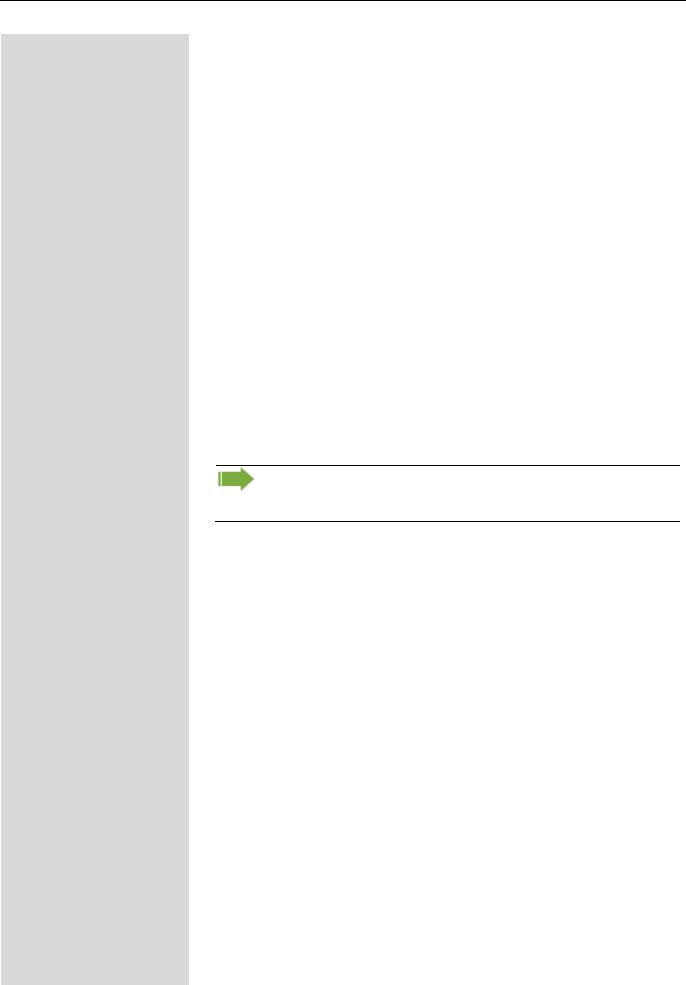
11
Общие сведения
О данном руководстве пользователя
В данном документе содержится общее описание дополнительного оснащения, которое не всегда может быть в наличии в некоторых случаях. Поэтому требуемые характеристики следует обозначать отдельно в рамках договора.
Если определенная функция на Вашем телефоне недоступна для Вас, в соответствии с описанием, причиной этого может быть одна из следующих:
Данная функция не настроена для Вас и Вашего телефона. Пожалуйста, свяжитесь с Вашим системным администратором.
Ваша информационная платформа не поддерживает данную функцию. Пожалуйста, свяжитесь с Вашим торговым партнером для получения информации о том, как усовершенствовать ее.
Данное руководство пользователя должно помочь Вам познакомиться с Настольным телефоном OpenScape CP600 и всеми его функциями. Здесь содержится важная информация для безопасной и корректной эксплуатации Настольного телефона OpenScape CP600. Данные рекомендации следует строго соблюдать, чтобы избежать ошибок в работе и обеспечить оптимальное использование Вашего многофункционального телефона в сети.
Весь персонал, устанавливающий, эксплуатирующий или программирующий Настольный телефон OpenScape CP600, должен прочитать и придерживаться данного руководства пользователя.
Для Вашей собственной безопасности, пожалуйста, подробно ознакомьтесь с разделом, касающимся безопасности. Соблюдайте меры предосторожности, чтобы не подвергать риску себя или других людей и предотвратить повреждение аппарата.
Данное руководство по эксплуатации простое и легкое для понимания, и предоставляет четкие пошаговые инструкции для работы с настольным телефоном OpenScape CP600.
Административные задачи разбираются в отдельном руководстве. Краткое справочное руководство содержит короткие и достоверные описания часто используемых функций.
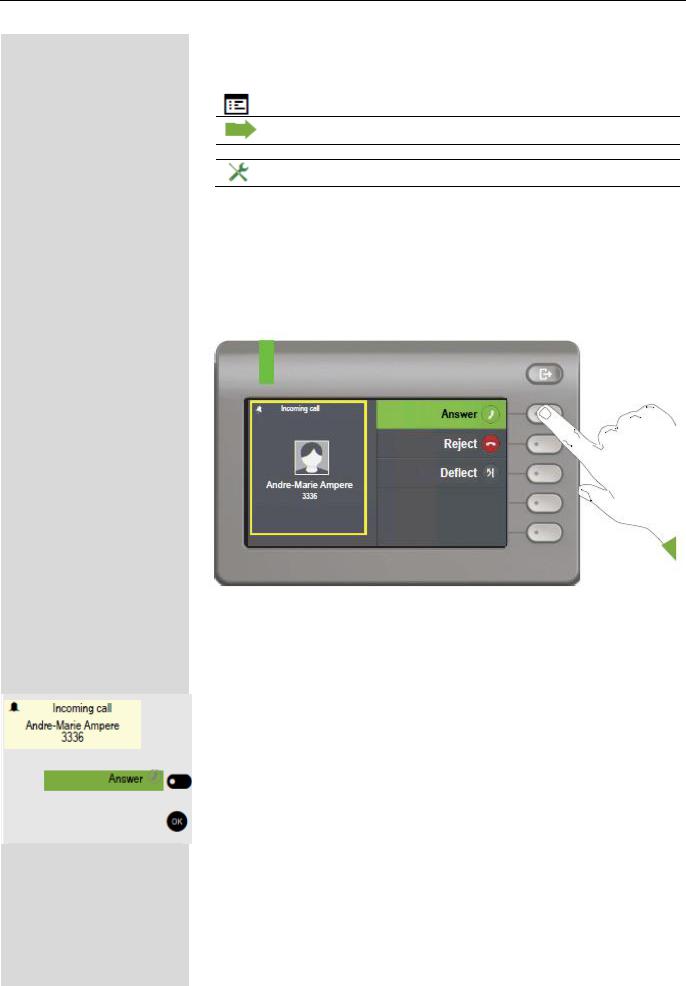
12
Значки, используемые в данном руководстве
Советы
Относится к настройке, выполняемой через веб-интерфейс.
Указывает на дополнительную важную информацию касательно обращения с телефоном.
Указывает на необходимость вмешательства администратора
Изображения на экране для описания работы
Выбранное действие
Первоначальное изображение на экране
Пошаговая иллюстрация в руководстве пользователя
Темный фон не используется в пошаговой иллюстрации, чтобы обеспечить читаемость руководства пользователя.
Информационная область слева показана в левом крайнем поле.
Когда действие выбрано, оно будет отображаться справа зеленым цветом. Действие выполняется путем выбора сенсорной клавиши.
Выбранную функцию можно также подтвердить при помощи кнопки  устройства навигации (→ страница 20).
устройства навигации (→ страница 20).
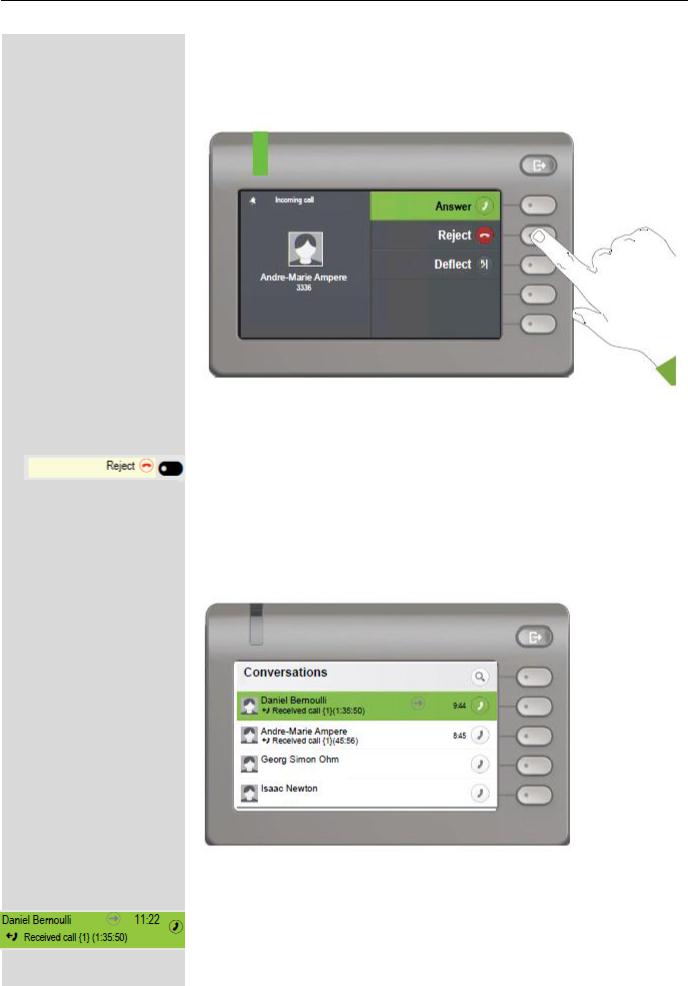
13
Действие не выбрано
Изображение на экране
Пошаговая иллюстрация в руководстве пользователя
Когда действие не выбрано, оно будет отображаться справа светлым цветом. Также показана соответствующая сенсорная клавиша. Действие можно выполнить, нажав сенсорную клавишу при невыбранном действии.
Отображение вызовов
Когда телефон находится в режиме ожидания, будет выбрана первая запись из списка вызовов.
Информация, отображаемая для выбранного вызова
Если в перечне выбран вызов (контакт и история одновременно), он будет выделен зеленым цветом. Это описание используется только для помощи в понимании. Обычно отображается следующее:
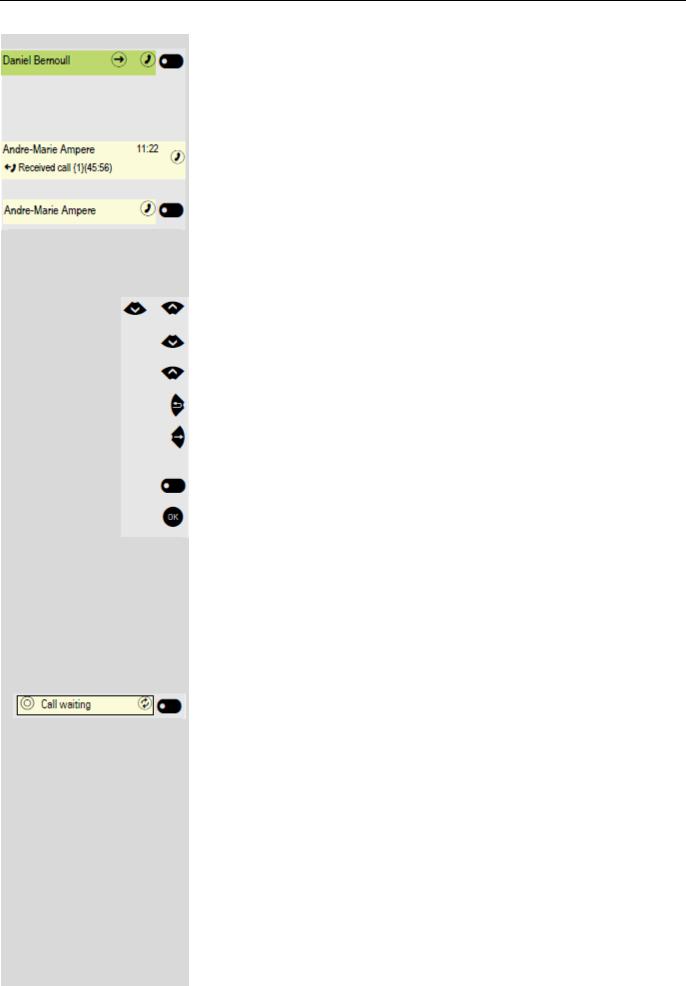
14
Подтвердите выбранный контакт при помощи сенсорной клавиши, чтобы
установить соединение, или при помощи клавиши  , чтобы открыть контекстное меню.
, чтобы открыть контекстное меню.
Информация, отображаемая для невыбранного вызова
Вызов выделен светлым цветом, если он не выбран. Это описание используется только для помощи в понимании. Обычно отображается следующее:
Для установления соединения нажмите сенсорную клавишу.
Навигация и действия в списках
Осуществляйте выбор из списка и перемещайте записи в списке при помощи кнопок навигации.
Нажмите и удерживайте, чтобы перейти к концу списка.
Нажмите и удерживайте, чтобы перейти к началу списка.
Вернуться назад.
Открыть контакты и детали. Переключение на следующий уровень.
Выполняет действие сенсорной клавиши с элементом списка.
Выполняет ту же функцию, что и сенсорная клавиша, но работает только с выделенным элементом.
Клавишный модуль OpenScape 600
Если подключен клавишный модуль OpenScape 600, можно запрограммировать функции и номера телефонов для клавиш.
Запрограммированная функция и клавиши для набора выбранного представлены в руководстве пользователя следующим образом:
Клавиша клавишного модуля OpenScape 600, показанная здесь, обозначена в Руководстве пользователя как «Funktionstaste».
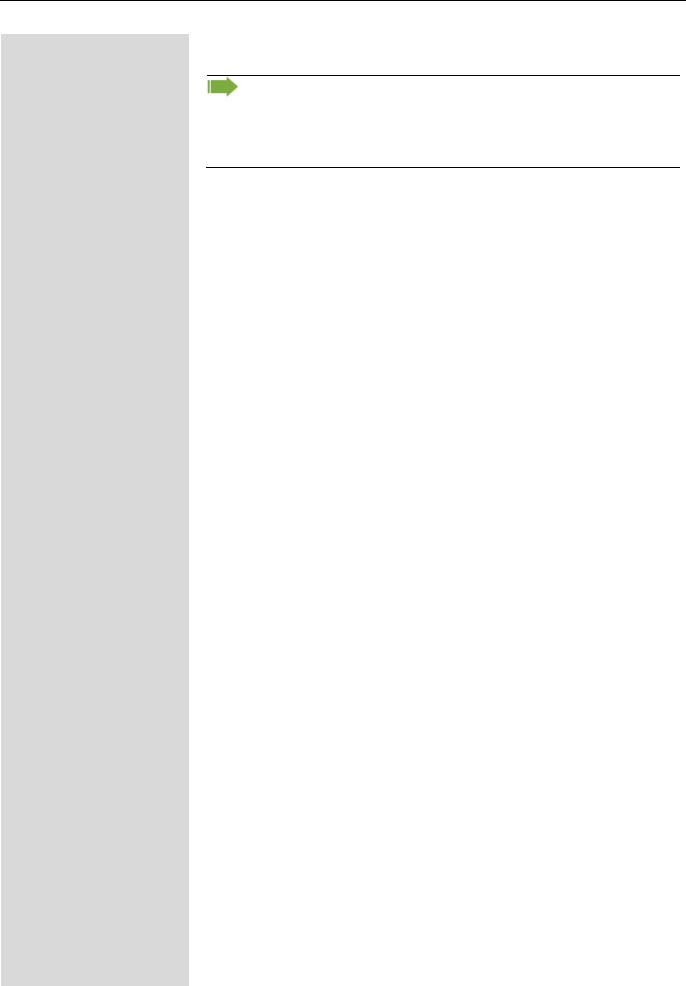
15
Обслуживание
Отдел обслуживания может помочь Вам только в том случае, если у Вас возникли проблемы или неисправности с самим телефоном. Если у Вас есть вопросы касательно эксплуатации, Ваш продавецконсультант или системный администратор будут рады Вам помочь. По вопросам, касающимся подключения телефона, свяжитесь с Вашим поставщиком сетевых услуг.
Если у Вас возникли проблемы или выявлены дефекты телефона, наберите, пожалуйста, номер сервисной службы в Вашей стране.
Использование по назначению
Настольный телефон OpenScape CP600 представляет собой настольный аппарат, предназначенный для передачи голоса и подключения к локальной сети. Его также можно использовать в качестве рабочей станции. Любое иное использование считается применением не по назначению.
Тип телефона
Идентификационные данные (точное наименование изделия и серийный номер) Вашего телефона можно найти в табличке на нижней части стационарного блока. Дополнительные данные, касающиеся Вашей информационной платформы, можно получить у администратора.
Пожалуйста, имейте эту информацию под рукой, когда связываетесь с отделом обслуживания для решения вопросов по неисправностям и проблемам с изделием.
Качество динамика и читаемость дисплея
Чтобы обеспечить хорошее качество динамика, зона перед телефоном (спереди справа) должна быть свободна.
Оптимальное расстояние для гарнитуры составляет 50 см.
Чтобы оптимизировать читаемость экрана, выполните следующее:
- Поверните телефон и наклоните дисплей, чтобы получить фронтальный вид дисплея и устранить блики.
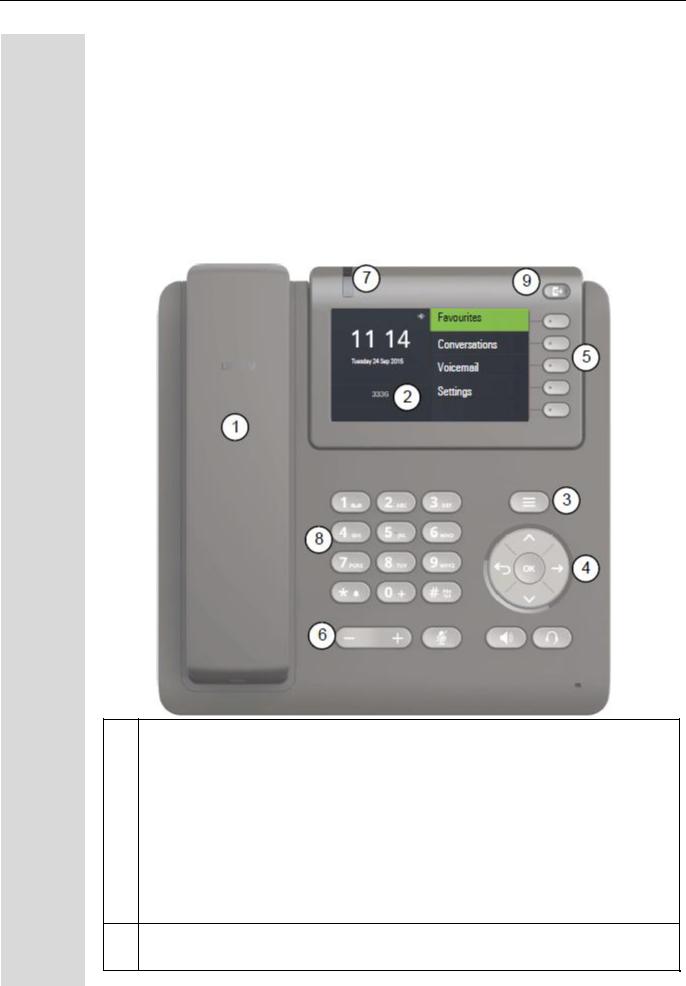
16
Знакомство с настольным телефоном
OpenScape CP600
В следующих разделах описаны наиболее часто используемые кнопки управления и изображения на экране.
Пользовательский интерфейс Вашего Настольного телефона OpenScape CP600
На рисунке показан Настольный телефон OpenScape CP600:
1 |
Вы можете осуществлять и принимать вызовы как обычно при помощи трубки. |
2 |
Графический дисплей позволяет интуитивно работать с телефоном (→ стр. 23) |
3 |
Используйте кнопку меню, чтобы открыть главное меню. |
4 |
Используйте кнопки навигатора, чтобы удобно пролистывать приложения на |
|
Вашем телефоне (→ стр. 20). |
5 |
Вы можете использовать сенсорные клавиши, чтобы активировать функцию или |
|
открыть меню (→ стр. 19). |
6 |
Кнопки громкости предназначены для оптимальной настройки аудио- |
|
характеристик Вашего телефона (→ стр.19). |
7 |
Входящие вызовы, новые голосовые сообщения или пропущенные вызовы |
|
визуально обозначаются при помощи светодиодного индикатора → страница 42. |
8 |
Панель набора номера можно использовать для ввода номеров телефона и |
|
набора текста (→ стр. 21). |
9Используйте клавишу «Не в офисе» / Переадресация вызова, чтобы открыть меню, например, чтобы установить мгновенную переадресацию вызова или активировать режим «не беспокоить» (→ стр. 24).
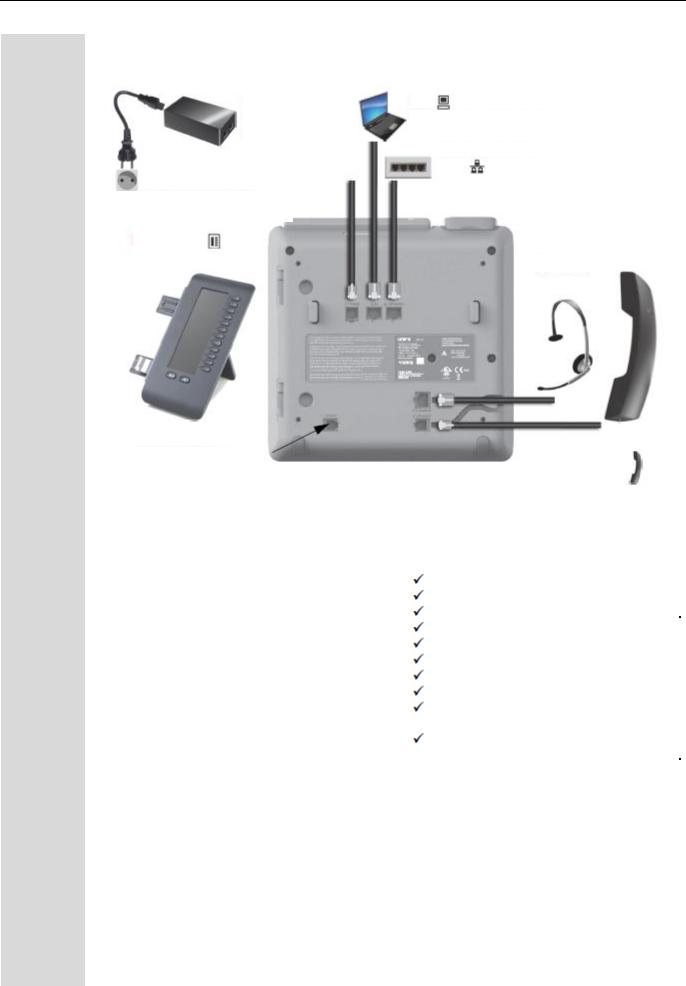
17
Разъемы на нижней стороне телефона
Блок питания
 (если необходимо)
(если необходимо)
Кабель , специфический для страны
Клавишный
модуль
ПК
(т.е. управление телефоном)
Сетевой переключатель
Наушники
Трубка
Служебный интерфейс
Характеристики Вашего настольного телефона OpenScape CP600
Тип дисплея |
Графический дисплей 4,3 дюйма |
|
480*272, цветной пиксельный |
Подсветка дисплея |
|
Полнодуплексная функция телефона |
|
Наушники |
|
Разъем для клавишного модуля |
|
Bluetooth 4.1 → страница 81 |
|
Переключатель 10/100 Мб/с → страница 18 |
|
Переключатель 1000 Мб/с → страница 18 |
|
Веб-управление (WBM) → страница189 |
|
Светодиодный индикатор |
|
(красный/зеленый/оранжевый) |
|
Возможность подключения клавишного |
|
модуля OpenScape 600 |
|

18
Более эффективное использование сетевых портов
Настольный телефон OpenScape CP600 имеет переключатель Gigabit Ethernet. Это означает, что Вы также можете подключить ПК через порт Gigabit LAN напрямую к порту LAN через телефон. Возможность подключения телефона и ПК должен сначала активировать на телефоне Ваш администратор.
Сетевой |
|
Настольный телефон OpenScape CP600 |
|
ПК |
переключатель |
|
|
|
|
|
|
|
|
|
Использование этого варианта подключения позволяет освободить один сетевой порт для каждого используемого переключателя и уменьшить длину сетевых кабелей.
Клавишный модуль OpenScape 600
Клавишный модуль OpenScape 600 представляет собой клавишный модуль, подключаемый к телефону сбоку, что дает 12 дополнительных программируемых на двух уровнях функциональных клавиш с подсветкой.
Эти клавиши можно запрограммировать и использовать в соответствии с Вашими нуждами → страница 38.
На рисунке показан клавишный модуль OpenScape 600. Вы можете подключить до четырех дополнительных клавишных модулей OpenScape 600.
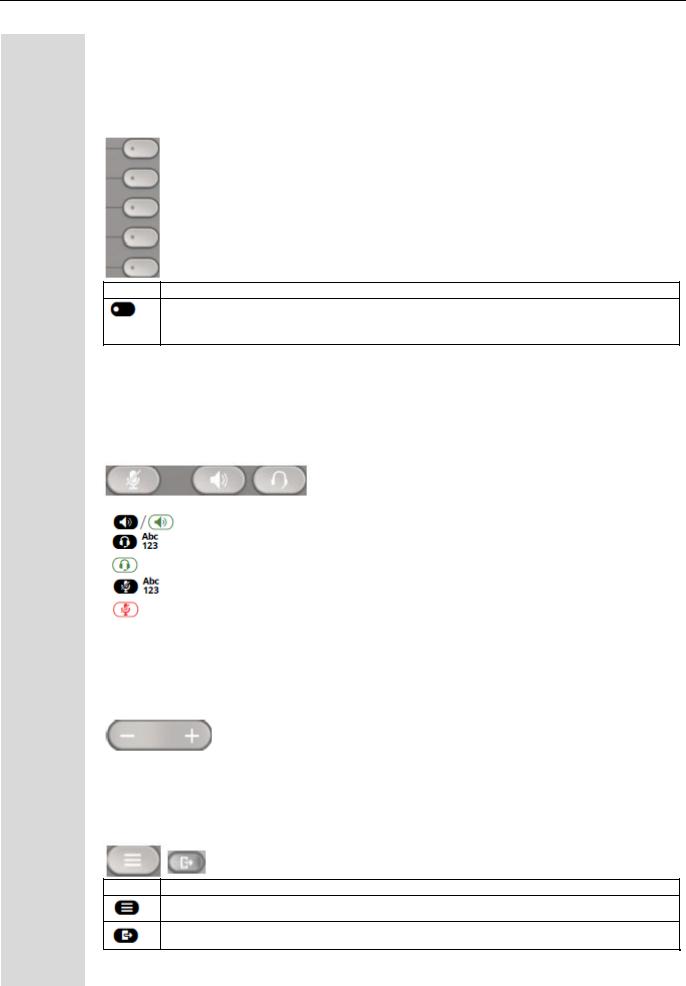
19
Кнопки и управление
Сенсорные клавиши
Кнопка Функция при нажатии кнопки
Активизирует функцию левого дисплея или открывает другое меню. Используется в меню Избранное в качестве функциональной клавиши → страница 38.
Регулировка звука
Кнопки громкости
Кнопка |
Функция при нажатии кнопки |
|
Включение/выключение динамика → страница 50. |
|
|
|
Включение/выключение наушников → страница 51. |
|
|
|
Включение/выключение микрофона (также для режима громкой связи) → |
|
страница 64. |
|
|
Громкость
Используйте кнопки управления, чтобы регулировать характеристики Вашего телефона, например, громкость.
Кнопки выбора рабочего режима
Вы можете переключиться на соответствующее приложение при помощи этих кнопок.
Кнопка Функция при нажатии кнопки
Переключение между текущим экраном и главным меню → страница 23.
Переключение на Присутствие и обратно → страница 24.
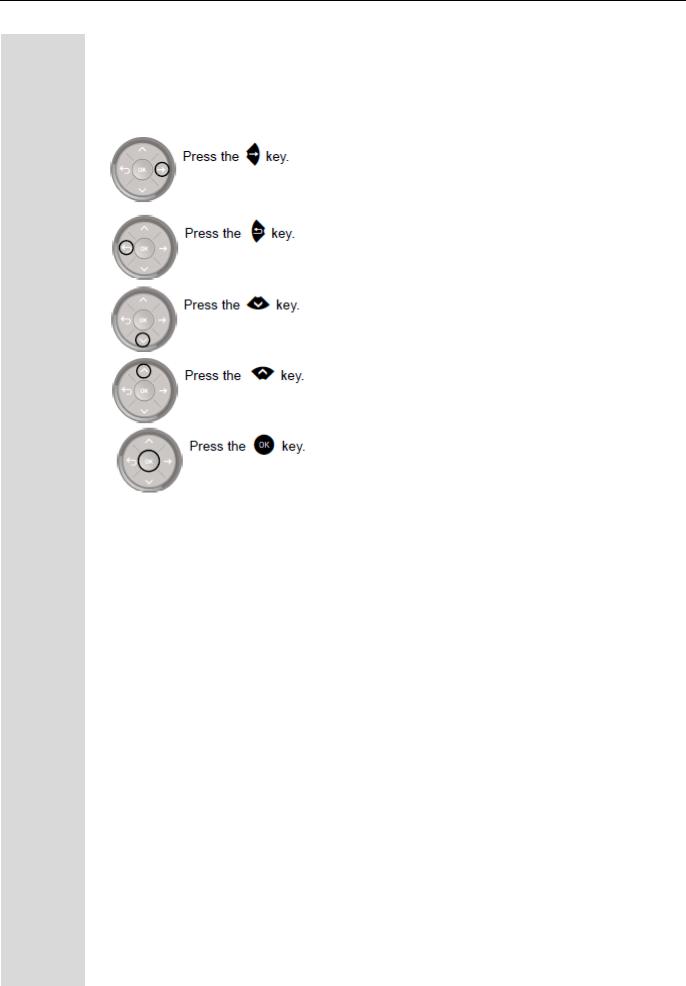
20
Навигационное устройство
Эта кнопка управления позволяет Вам листать списки и выполнять действия в выбранной области.
Действие |
Функция при нажатии кнопки |
||||||||||||||||
|
|
|
|
|
|
|
|
|
|
|
|
|
|
|
|
В режиме вызова: |
|
|
Нажмите |
|
|
|
|
|
|
|
|
|
|
|
|
||||
|
|
|
|
|
|
|
|
|
|
|
|
|
Открывает информацию об абоненте |
||||
|
|
|
|
|
|
|
|
|
|
|
|
|
|
|
|
||
|
|
|
|
|
|
|
|
|
|
|
|
|
|
|
|
||
|
|
|
|
|
|
|
|
|
|
|
|
|
|
|
|
В настройках: |
|
|
|
|
|
|
|
|
|
|
|
|
|
|
|
|
|
|
Переход на уровень ниже. |
|
|
|
|
|
|
|
|
|
|
|
|
|
|
|
|
|
|
|
|
|
|
|
|
|
|
|
|
|
|
|
|
|
|
В списках и меню: |
|
|
|
Нажмите |
|
|
|
|
|
|
|
|
|
|
|
На один уровень назад |
|||
|
|
|
|
|
|
|
|
|
|
|
|
|
|
|
|
В полях ввода: |
|
|
|
|
|
|
|
|
|
|
|
|
|
|
|
|
|
||
|
|
|
|
|
|
|
|
|
|
|
|
|
|
|
|
Удаление символа слева от курсора. |
|
|
|
|
|
|
|
|
|
|
|
|
|
|
|
|
|
|
|
|
|
|
|
|
|
|
|
|
|
|
|
|
|
|
|
В списках и меню: |
|
|
Нажмите |
|
|
|
|
|
|
|
Листает вниз |
||||||||
|
|
|
|
|
|
|
|
|
|
|
|
|
|
|
|
||
|
|
|
|
|
|
|
|
|
|
|
|
|
|
|
|
Нажмите и удерживайте: Переход к концу |
|
|
|
|
|
|
|
|
|
|
|
|
|
|
|
|
|
|
списка/меню. |
|
|
|
|
|
|
|
|
|
|
|
|
|
|
|
|
|
|
|
|
|
|
|
|
|
|
|
|
|
|
|
|
|
|
В списках и меню: |
|
|
Нажмите |
|
|
|
|
|
|
|
|
|
|
|
|||||
|
|
|
|
|
|
Листает вверх |
|||||||||||
|
|
|
|
|
|
|
|
|
|
|
|
|
|
|
|
||
|
|
|
|
|
|
|
|
|
|
|
|
|
|
|
|
Нажмите и удерживайте: Переход к началу |
|
|
|
|
|
|
|
|
|
|
|
|
|
|
|
|
|
|
списка/меню. |
|
|
|
|
|
|
|
|
|
|
|
|
|
|
|
|
|
|
|
|
|
|
|
|
|
|
||||||||||
|
|
|
Нажмите |
|
|
|
|
|
|||||||||
|
|
|
|
|
|
|
|
|
|
|
|
|
|
|
|
Выполняет действие для выбранной записи. |
|
|
|
|
|
|
|
|
|
|
|
|
|
|
|
|
|
||
|
|
|
|
|
|
|
|
|
|
|
|
|
|
|
|
|
|
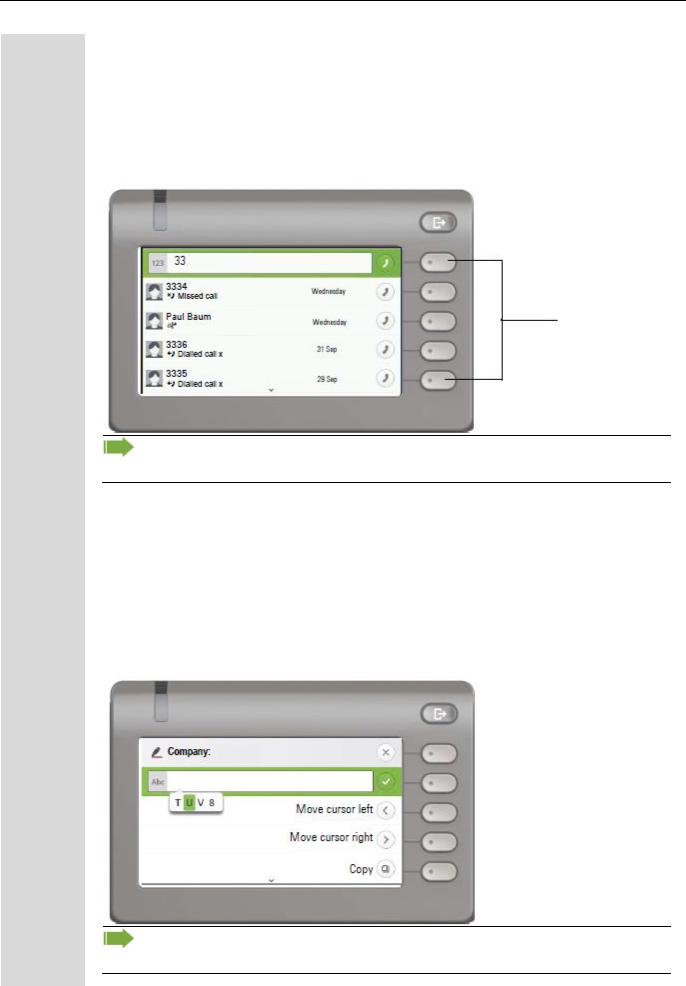
21
Панель набора номера
Ввод цифр
Если Вы введете число, когда телефон находится в режиме ожидания, например, автоматически откроется поле ввода для ввода цифр. Можно вводить только цифры от 0 до 9, а также символы * и # при помощи клавиатуры в режиме «123» (указывается в левом углу поля ввода).
Сенсорные
клавиши
Буквенная маркировка на кнопках также применяется при вводе «красивых» телефонных номеров (буквы связаны с цифрами номера телефона, как указано в написании номера, например, 0700-PATTERN = 0700 – 687837).
Ввод текста
В случаях, когда возможен ввод текста, Вы можете использовать панель набора для ввода текста, знаков препинания и специальных символов, помимо цифр от 0 до 9, «решетки» и «звездочки». Для этого нажмите кнопку с цифрой несколько раз подряд.
Пример: Чтобы ввести букву «U» в поле «Компания», нажмите кнопку  на панели набора дважды. Все доступные символы для данной кнопки отображаются в процессе ввода. Через некоторое время выделенный символ отобразится в поле ввода.
на панели набора дважды. Все доступные символы для данной кнопки отображаются в процессе ввода. Через некоторое время выделенный символ отобразится в поле ввода.
Чтобы ввести цифру в буквенно-числовом поле ввода, нажмите соответствующую кнопку и удерживайте ее. Вам не потребуется пролистывать через весь список возможных символов.
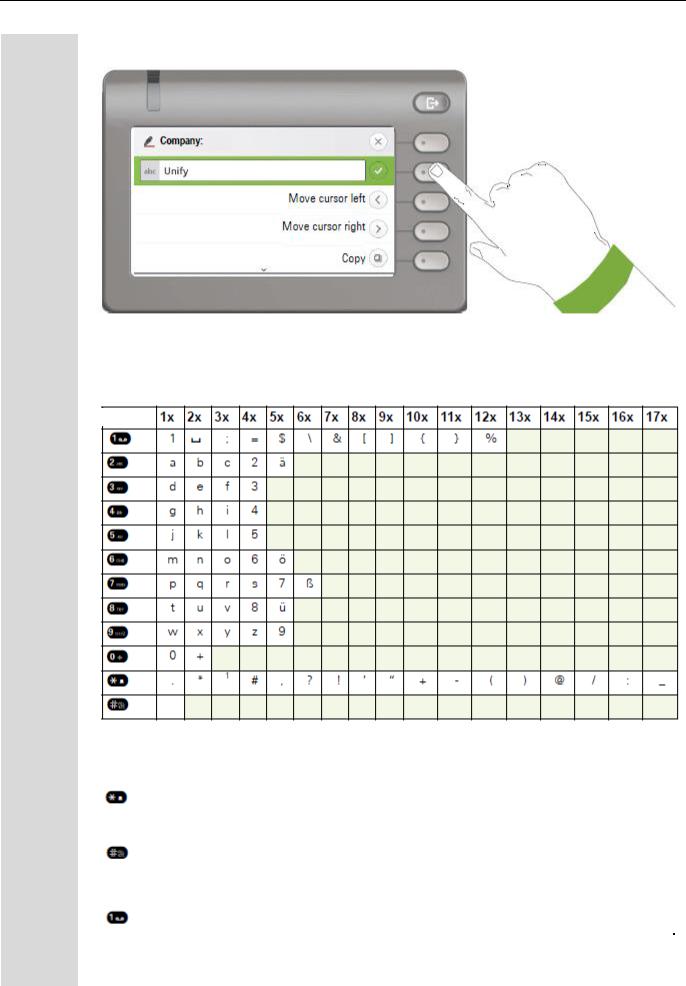
22
Завершите ввод:
Нажмите сенсорную клавишу  , чтобы завершить ввод.
, чтобы завершить ввод.
Сводная таблица символов (зависит от текущих языковых настроек)
Кнопка
Многофункциональные клавиши:
Кнопка |
Функция при наборе текста |
Функция при удержании |
|
|
Печать специальных символов |
Отключение звонка → страница 140 |
|
|
|
|
|
|
Переключение между заглавными и |
|
|
|
строчными буквами и цифровым |
|
|
|
вводом |
Активация блокировки телефона → |
|
|
|
Режим Абв |
страница 146 |
|
|
Режим АБВ |
|
|
|
Режим 123 |
|
|
Печать специальных символов (не в |
Вызов автоответчика |
|
|
режиме 123) |
||
|
|
||

23
Графический дисплей
Ваш настольный телефон OpenScape CP600 оснащен цветным графическим дисплеем → страница 17.
Вызовы
Список вызовов появляется в начале дисплея и содержит данные контактов и данные о вызовах. См. подробнее → страница 28.
Главное меню
Используйте клавишу  , чтобы зайти в главное меню в любой ситуации. Будут отображены время, день недели и дата, а также номер телефона самого абонента. В главном меню можно сделать намного больше, как видно из скриншота. Как предполагает название, это начальная точка всего дерева меню. Однако, поскольку телефонные функции обладают приоритетом, в стартовом меню показан список вызовов.
, чтобы зайти в главное меню в любой ситуации. Будут отображены время, день недели и дата, а также номер телефона самого абонента. В главном меню можно сделать намного больше, как видно из скриншота. Как предполагает название, это начальная точка всего дерева меню. Однако, поскольку телефонные функции обладают приоритетом, в стартовом меню показан список вызовов.
Сенсорные клавиши
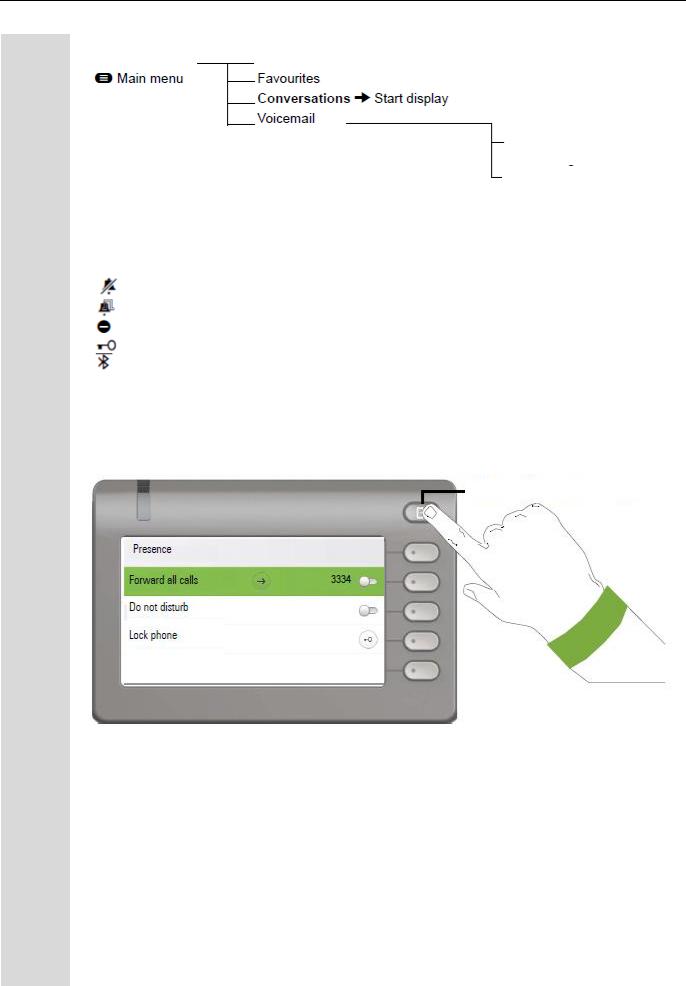
24
|
|
|
|
|
|
|
|
|
|
|
|
|
|
|
|
Главное меню |
|
Избранное |
|
|
|
|
|
|
|
|
|
|
|
|
|
|
|
|
|
|
|
|
|
|
|
|
|
|
|
Вызовы → Стартовый экран |
||
|
|
|
|
|
|
|
|
|
|
|
|
|
|
|
|
|
|
Голосовая почта |
|
|
|
|
|
|
|
|
|
|
|
|
|
Настройки |
||
Настройки пользователя
Настройки администратора (Админ)
Кроме того, разные значки означают разные ситуации и опции:
Значок |
Значение |
|
Звонок отключен → страница 140 |
|
|
|
Звонок переключен на звуковой сигнал → страница 140 |
|
|
|
Активирована функция «Не беспокоить» → страница 141 |
|
Активирована блокировка телефона → страница 146 |
|
|
|
Активирована функция Bluetooth → страница 74 |
|
|
Присутствие
Чтобы зайти в меню «Присутствие», нажмите кнопку  над сенсорными клавишами. Вам будет предложен следующий выбор:
над сенсорными клавишами. Вам будет предложен следующий выбор:
Не в офисе / Переадресация вызова
Персональное присутствие посредством телефона будет временно заменено на переадресацию вызова или режим «не беспокоить».
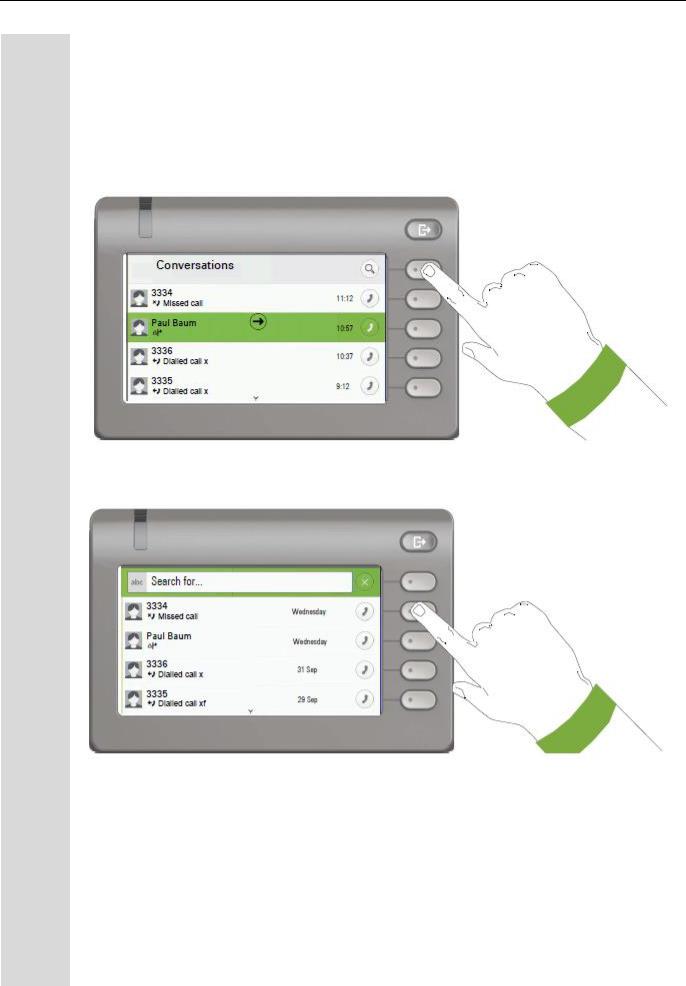
25
Изображения экрана, зависящие от содержания
В зависимости от ситуации, на графическом дисплее Вашего Настольного телефона OpenScape CP600 будет отображаться разное содержание, на которое можно ответить интуитивно.
Действие при помощи сенсорной клавиши
Нажмите верхнюю сенсорную клавишу, чтобы открыть буквенно-числовой поиск → страница
34.
Используйте сенсорные клавиши для набора соответствующего абонента.
Вы можете выбрать вызов заранее при помощи кнопок навигатора  и
и  и открыть детали вызова при помощи кнопки
и открыть детали вызова при помощи кнопки  → страница 29.
→ страница 29.
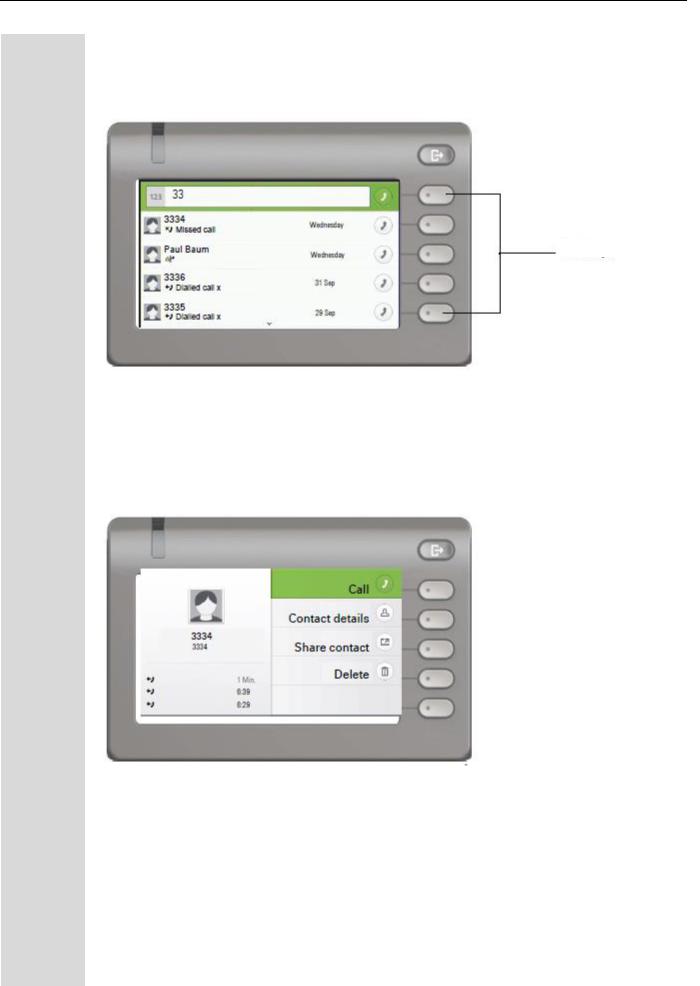
26
Действие при помощи панели набора номера
Нажмите любую кнопку на панели набора номера, чтобы начать вводить номер телефона с автоматическим поиском номера.
Сенсорные клавиши
Как только вы введете первую цифру, откроется поле ввода для выбора номера телефона, и будут отображены вызовы, совпадающие с введенным значением на соответствующих позициях. Если вызов уже отображается в списке до того, как вы закончили ввод, Вы можете набрать номер сразу при помощи соответствующей сенсорной клавиши → страница 29 или начать вызов нового номера.
Действие при помощи кнопок навигации
Вы можете открыть выбранный вызов при помощи кнопки навигатора  , чтобы увидеть соответствующую информацию → страница 25.
, чтобы увидеть соответствующую информацию → страница 25.
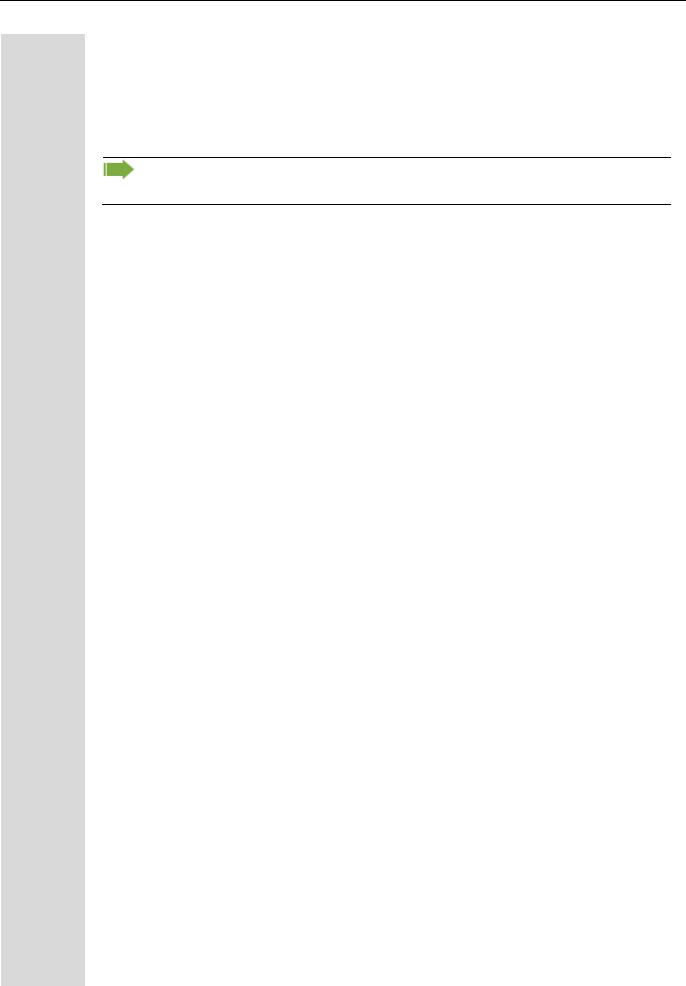
27
Работа с Вашим настольным телефоном
OpenScape CP600
В дальнейших описаниях приведена краткая информация по эксплуатации Вашего телефона.
Перед просмотром функций и настроек, Вам следует задать пароль пользователя, чтобы защитить Ваш телефон от несанкционированного доступа → страница 143.
Навигация в меню
Включение приложения
Вы можете использовать кнопки выбора режима → страница 19, чтобы переключаться между главным меню и Вызовами, или чтобы открыть меню Присутствие.
Просмотр списков
Вы можете использовать кнопки навигатора для просмотра записей и подтверждения требуемых функций → страница 20.
Открытие контекстных меню
Если около выбранной записи появляется стрелка  , значит, для данной записи доступно контекстное меню → страница 25.
, значит, для данной записи доступно контекстное меню → страница 25.

28
Вызовы
Вызов представляет собой контакт с историей звонков. Новые вызовы создаются или обновляются для:
ранее отвеченного вызова
набранного номера
пропущенного вызова
Обменной записи после автоматической синхронизации
Записи из корпоративного каталога, если используется новый номер.
Если Вы активировали использование Цепи (→страница 114), тогда только вызовы из Цепи будут включены в список. Список идентичен списку в браузере.
Список сортируется в хронологическом порядке, начиная с последнего события. Самая последняя запись появляется в верхней части списка. Активные вызовы отображаются перед вызовом.
Выбранный вызов
Статус вызова отображается при помощи значка
Значок |
Посланное сообщение |
|
Активный вызов |
|
Пропущенный вызов (текущий) |
|
Пропущенный вызов (старый) |
|
|
|
Набранный вызов |
|
|
|
Отвеченный вызов |
|
Новое голосовое сообщение |
|
|
|
Старое голосовое сообщение |
|
Вы переадресовали вызов |
|
Ваш вызов был переадресован |
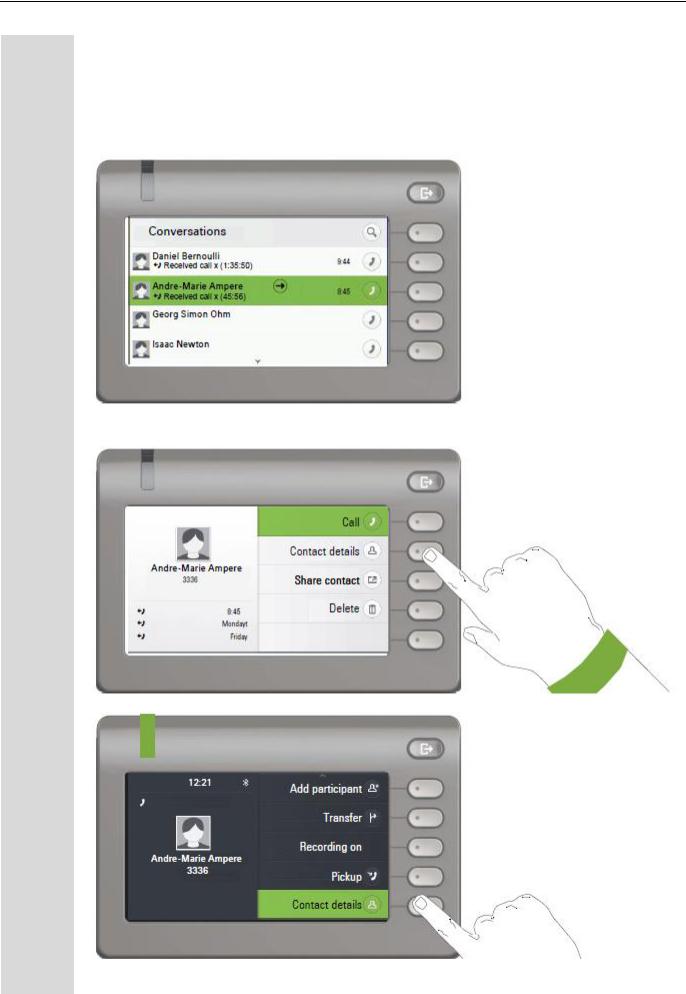
29
Как открыть детали вызова или осуществить звонок
Вы можете открыть выбранный вызов при помощи кнопки навигатора  или начать вызов
или начать вызов
при помощи сенсорной клавиши  или кнопки навигатора
или кнопки навигатора  . Вызов начинается при помощи сенсорной клавиши
. Вызов начинается при помощи сенсорной клавиши  , если вызов не был выбран.
, если вызов не был выбран.
Если Вы откроете информацию вызова при помощи кнопки  , Вы увидите следующее:
, Вы увидите следующее:
Вы также можете искать информацию контакта вызова во время вызова.
Используйте кнопку  для навигации до Информации контакта и выбора данной опции при помощи сенсорной клавиши.
для навигации до Информации контакта и выбора данной опции при помощи сенсорной клавиши.

30
Создание или редактирование вызовов
Вызовы создаются на основе набранных или отвеченных вызовов. Новые контакты синхронизируются с телефоном при подключении к Обмену. Когда Вы ищете абонента при помощи протокола LDAP → страница 137, данный контакт передается в вызовы.
Например, Вы получаете звонок от абонента, у которого в списке пока нет вызова. Когда Вы вешаете трубку, абонент появляется в Вашем перечне только с номером телефона.
Откройте детали вызова при помощи кнопки  .
.
Используйте сенсорную клавишу, чтобы открыть меню Информация контакта».
